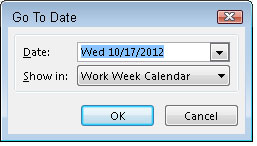Kahtlemata olete kogu oma elu kalendreid vaadanud, nii et Outlook 2013 kalender on teile üsna lihtne mõista. See näeb välja nagu kalender: tavalised vanad kuupäevaread, esmaspäevast reedeni pluss nädalavahetused ja nii edasi. Sa ei pea mõtlema nagu arvuti, et oma ajakavast aru saada.
Kui soovite oma kalendris millegi kohta rohkem teavet näha, klõpsake enamasti lihtsalt kalendrit hiirega. Kui see ei anna teile piisavalt teavet, klõpsake kaks korda.
Date Navigator on tegelikult selle funktsiooni nimi, kuid ärge ajage seda segi Casanova juhiga. Kuupäevanavigaator on nipp, mida saate Outlookis kasutada, et muuta kalendri osa, mida näete, või ajaperioodi, mida soovite näha.

Uskuge või mitte, kuid tagasihoidlik kalendrijääk on tõenäoliselt kiireim viis kalendri vaatamise muutmiseks ja selles ringi liikumiseks. Lihtsalt klõpsake kuupäeval, mida soovite näha, ja see avaneb kogu oma hiilguses. See ei saaks olla lihtsam.
Kalendris navigeerimiseks toimige järgmiselt.
Klõpsake navigeerimispaanil nuppu Kalender (või vajutage klahvikombinatsiooni Ctrl+2).
Kalender kuvatakse teabevaaturis, samal ajal kui navigeerimispaani ülaosas kuvatakse kuupäevanavigaator. Kui teil on avatud ülesannete riba, kuvatakse seal ka kuupäevanavigaator.
Klõpsake lindil nuppu Päev, Töönädal, Nädal või Kuu.
Nupp, millele klõpsate, on esile tõstetud.
-
Ühe kuupäeva üksikasjade vaatamiseks klõpsake sellel päeval, kus see nähtav on. Näete klõpsamise päevaks kavandatud kohtumisi ja sündmusi.
-
Kuupäevanavigaatori kuu kaupa edasi liikumiseks klõpsake kuu nime mõlemal küljel ühte kolmnurka .
-
Aja möödudes (nii-öelda) liigute teile kõige sobivama kalendrivaate juurde. Mulle meeldib nädala vaade, kuna see sisaldab nii laupäeva kui ka pühapäeva, et saaksin näha oma nädalavahetuse plaane. Saate jätta Outlooki suurema osa ajast tööle, et vajalik teave oleks käepärast.
Ajas rändamine ei ole ainult ulme. Saate Outlooki kalendris ringi liikuda kiiremini, kui öelda "Star Trek". Rääkige futuristlikust – kalender võib teie jaoks ajastada kohtumisi aastasse 4500! Mõelge sellele: praegusest ajast on laupäeva õhtuid rohkem kui 130 000!
See on hea uudis. Esmaspäeva hommikuid on ka üle 130 000. Muidugi peate oma elu jooksul tegelema kõige rohkem umbes 5000 laupäevaõhtuga, nii et peate neid hästi ära kasutama. Parem alustada planeerimist.
Kui teil on vaja kiiresti leida avatud kohting, toimige järgmiselt.
Vajutage Ctrl+G.
Ilmub dialoogiboks, mille kuupäev on esile tõstetud.
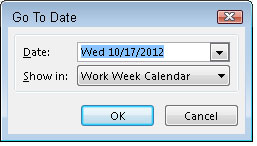
Teisele kuupäevale liikumiseks sisestage soovitud kuupäev väljale Kuupäev nagu tavaliselt, näiteks 15. jaanuar 2011 või 15.01.11 .
Tõeliselt hea viis kuupäevade muutmiseks on sisestada näiteks 45 päeva tagasi või 93 päeva pärast . Proovi seda. Outlook mõistab kuupäevade osas lihtsat inglise keelt. Ärge olge entusiastlik – Outlook ei mõista Four score’i ja seitse aastat tagasi . (Aga kes teeb?)
Kui soovite minna tänasele kuupäevale, klõpsake ekraani ülaosas vahekaardi Avaleht lindil nuppu Täna. Sõltumata sellest, millisel kuupäeval te maandute, võite kohe sukelduda ja alustada ajakava koostamist.
Saate topeltklõpsata kellaaega ja kuupäeva, millal soovite kohtumise toimuda ning seejärel sisestada üksikasjad, või saate topeltkontrollida sellel kuupäeval toimuva kohtumise üksikasju, topeltklõpsates kuupäeval ja tehes kohtumises muudatusi, kui vajalik. Võite teha ka midagi rumalat, näiteks teada saada, mis nädalapäevale teie sünnipäev 1000 aasta pärast langeb. (Minu oma on laupäeval. Ärge unustage.)